기본 특징 화면 사용자 정의하기
<기타 기능>에서 (복사, 팩스 및 스캔을 위한) 기본 특징 화면에 표시되는 설정 버튼을 변경할 수 있습니다. 기본 특징 화면에 자주 사용하는 설정 버튼을 두면 기능을 더 효율적으로 사용할 수 있습니다. 또한 개인 인증 관리에 로그인하여 각 사용자마다 사용자 정의된 다양한 기본 특징 화면을 표시할 수 있습니다.
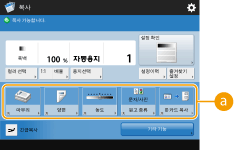 복사 기본 특징 화면 | 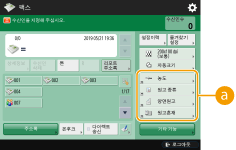 팩스 기본 특징 화면 | |
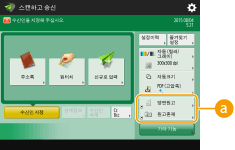 스캔 기본 특징 화면 |
(화면에 표시되는 항목은 모델 및 옵션에 따라 다를 수 있습니다.) |
 교체 가능한 버튼 교체 가능한 버튼 |
예: 복사 기본 기능 화면
1
<복사>를 누르고  를 누르십시오. <홈> 화면
를 누르십시오. <홈> 화면
 를 누르십시오. <홈> 화면
를 누르십시오. <홈> 화면2
<기타기능 단축키 등록>을 누릅니다.
3
교체할 버튼을 선택합니다.

여기에 표시되는 버튼들이 현재 기본 특징 화면에 표시되고 있습니다. 이 단계에서 선택된 버튼들은 기본 특징 화면에 표시되지 않습니다.
4
기본 특징 화면에 표시하고자 하는 버튼을 선택하고 <확인>을 누릅니다.
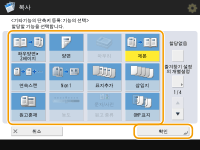
이 버튼을 표시하지 않으려면 <할당없음>을 누릅니다.
일반 복사 화면에서는 설정된 <즐겨찾기 설정>의 단축키를 <즐겨찾기 설정 의 개별설정>에서 등록할 수 있습니다.
5
<확인>을 누릅니다.
3단계에서 선택된 버튼을 교체함으로써 4단계에서 선택된 새 버튼이 기본 특징 화면에 표시됩니다.
 |
기본 특징 화면에 있는 설정 항목의 수와 표시될 위치는 기능에 따라 달라집니다. <할당없음>을 단축키로 설정하면 단축키 버튼이 표시되지 않습니다. 등록할 수 있는 <기타 기능>에 대한 단축키의 수는 다음과 같이 제한됩니다. 복사(기본): 5 복사(고속): 6 팩스: 4 스캔 및 전송: 2 복사 기본 특징 화면을 고속 복사 화면(설정을 빠르게 변경(고속 복사 화면))으로 변경했으면 3단계의 버튼을 선택하고 <등록>을 누릅니다. |
팁 |
<즐겨찾기 설정>에서 등록하기<즐겨찾기 설정>에서 복사를 위해 자주 사용하는 절차는 물론 스캔을 위해 자주 지정되는 수신인 및 설정을 등록할 수 있습니다. 자세한 내용은 자주 사용하는 기능 조합 등록을 참조하십시오. 기본 특징 화면의 기본 설정 변경각 기능 설정을 변경한 후  다음에 <기본설정 변경>를 눌러서 현재 설정을 기본 특징 화면의 기본으로 등록할 수 있습니다. 개인 인증 관리(기기에 로그인하기)로 기기에 로그인한 뒤에 이 설정을 실행하면 개인 디폴트 설정으로 등록됩니다(개인화할 수 있는 항목 목록). 다음에 <기본설정 변경>를 눌러서 현재 설정을 기본 특징 화면의 기본으로 등록할 수 있습니다. 개인 인증 관리(기기에 로그인하기)로 기기에 로그인한 뒤에 이 설정을 실행하면 개인 디폴트 설정으로 등록됩니다(개인화할 수 있는 항목 목록). |